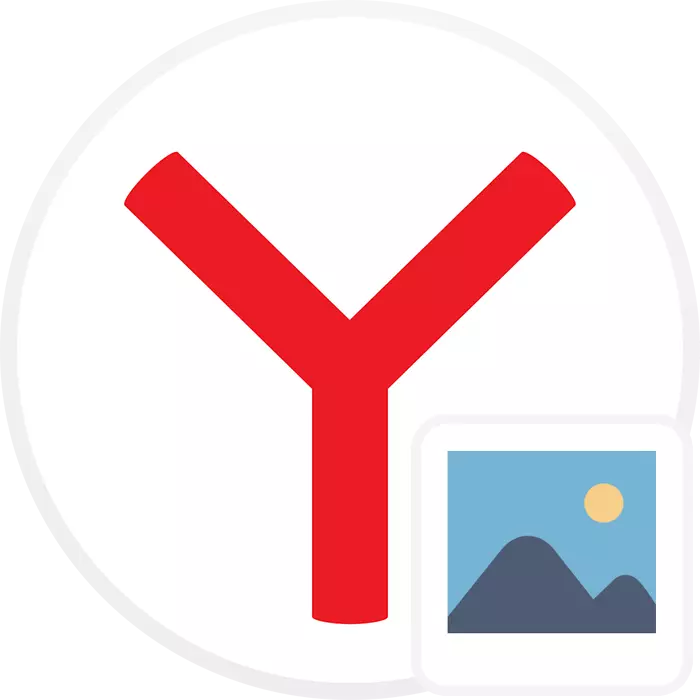
వివిధ విధులు మధ్య Yandex నుండి బ్రౌజర్ ఒక కొత్త టాబ్ కోసం నేపథ్య ఇన్స్టాల్ సామర్ధ్యం. కావాలనుకుంటే, యూజర్ Yandex.BaUser కోసం ఒక అందమైన ప్రత్యక్ష నేపథ్య ఇన్స్టాల్ లేదా ఒక స్టాటిక్ చిత్రాన్ని ఉపయోగించండి. కొద్దిపాటి ఇంటర్ఫేస్ కారణంగా, సంస్థాపిత నేపథ్యం "స్కోర్బోర్డ్" (క్రొత్త ట్యాబ్లో) మాత్రమే కనిపిస్తుంది. కానీ అనేకమంది వినియోగదారులు తరచుగా ఈ కొత్త టాబ్ను సూచిస్తారు, ఈ ప్రశ్న చాలా సందర్భోచితంగా ఉంటుంది. తరువాత, మేము Yandex.baUser కోసం ఒక పూర్తి నేపథ్య ఇన్స్టాల్ ఎలా మీరు ఇత్సెల్ఫ్ లేదా మీ రుచించలేదు సాధారణ చిత్రం ఉంచండి.
Yandex.Browser లో నేపథ్యాన్ని ఇన్స్టాల్ చేయడం
నేపథ్య చిత్రం యొక్క రెండు రకాలు ఉన్నాయి: అంతర్నిర్మిత గ్యాలరీ నుండి చిత్రాలు ఎంచుకోండి లేదా మీ స్వంత ఇన్స్టాల్. ముందుగా చెప్పినట్లుగా, Yandex.BaUser కోసం స్క్రీన్సేవర్లు యానిమేటెడ్ మరియు స్టాటిక్గా విభజించబడ్డాయి. ప్రతి యూజర్ ప్రత్యేక నేపథ్యాలు ప్రయోజనాన్ని పొందవచ్చు, బ్రౌజర్ కింద పదును లేదా దాని స్వంత ఏర్పాటు చేయవచ్చు.విధానం 1: బ్రౌజర్ సెట్టింగులు
వెబ్ బ్రౌజర్ సెట్టింగులు ద్వారా, మీరు రెండింటిని రెడీమేడ్ వాల్పేపర్ మరియు మీ స్వంత చిత్రాన్ని ఇన్స్టాల్ చేయవచ్చు. డెవలపర్లు ప్రకృతి, నిర్మాణం మరియు ఇతర వస్తువులు నిజంగా అందమైన మరియు నాన్-విముక్తి చిత్రాలతో ఒక గ్యాలరీని అందించారు. జాబితా కాలానుగుణంగా నవీకరించబడుతుంది, అవసరమైతే, మీరు సరైన హెచ్చరికను ప్రారంభించవచ్చు. యాదృచ్ఛిక లేదా ఒక నిర్దిష్ట అంశంపై చిత్రాల రోజువారీ మార్పును సక్రియం చేయడం సాధ్యపడుతుంది.
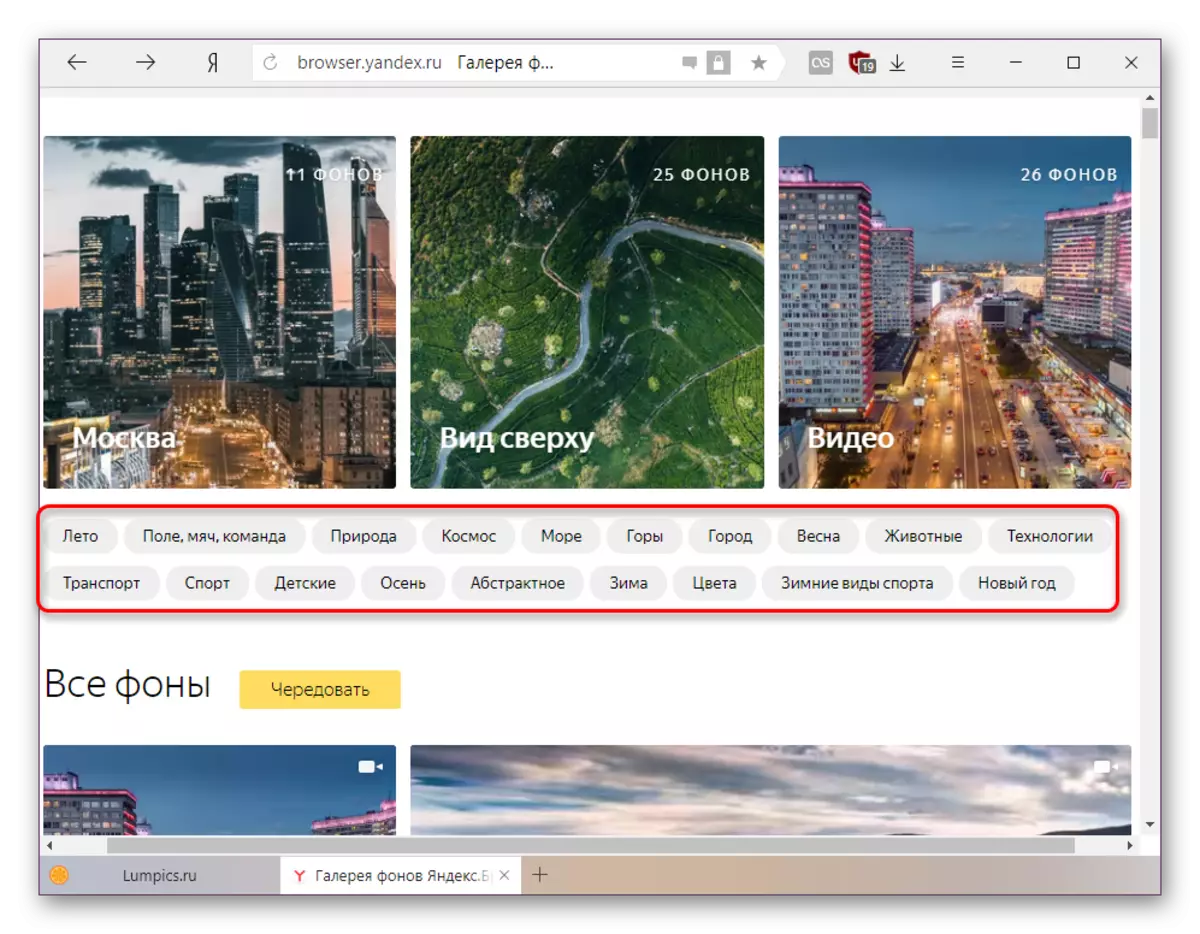
మానవీయంగా సెట్ చిత్రాలు కోసం, అటువంటి సెట్టింగులు ఉన్నాయి. నిజానికి, వినియోగదారు కంప్యూటర్ నుండి తగిన చిత్రాన్ని ఎంచుకోవడానికి మరియు దానిని ఇన్స్టాల్ చేయడానికి సరిపోతుంది. ఈ సంస్థాపన పద్ధతుల్లో ప్రతిదాని గురించి మరింత చదవండి, క్రింద ఉన్న ఒక ప్రత్యేక వ్యాసంలో చదవండి.
మరింత చదువు: Yandex.Browser లో నేపథ్య థీమ్ యొక్క మార్పు
విధానం 2: ఏ సైట్ నుండి
"స్కోర్బోర్డ్" నేపథ్యాన్ని మార్చడానికి త్వరిత అవకాశం సందర్భం మెనుని ఉపయోగించడం. మీరు ఇష్టపడే చిత్రాన్ని మీరు కనుగొన్నారని అనుకుందాం. ఇది PC లో డౌన్లోడ్ చేయవలసిన అవసరం లేదు, ఆపై yandex.baUser సెట్టింగులు ద్వారా ఇన్స్టాల్ చేయండి. ఇది కుడి-క్లిక్ మరియు సందర్భ మెను నుండి క్లిక్ చేయండి, "Yandex.Browser లో నేపథ్యం చేయండి" ఎంచుకోండి.
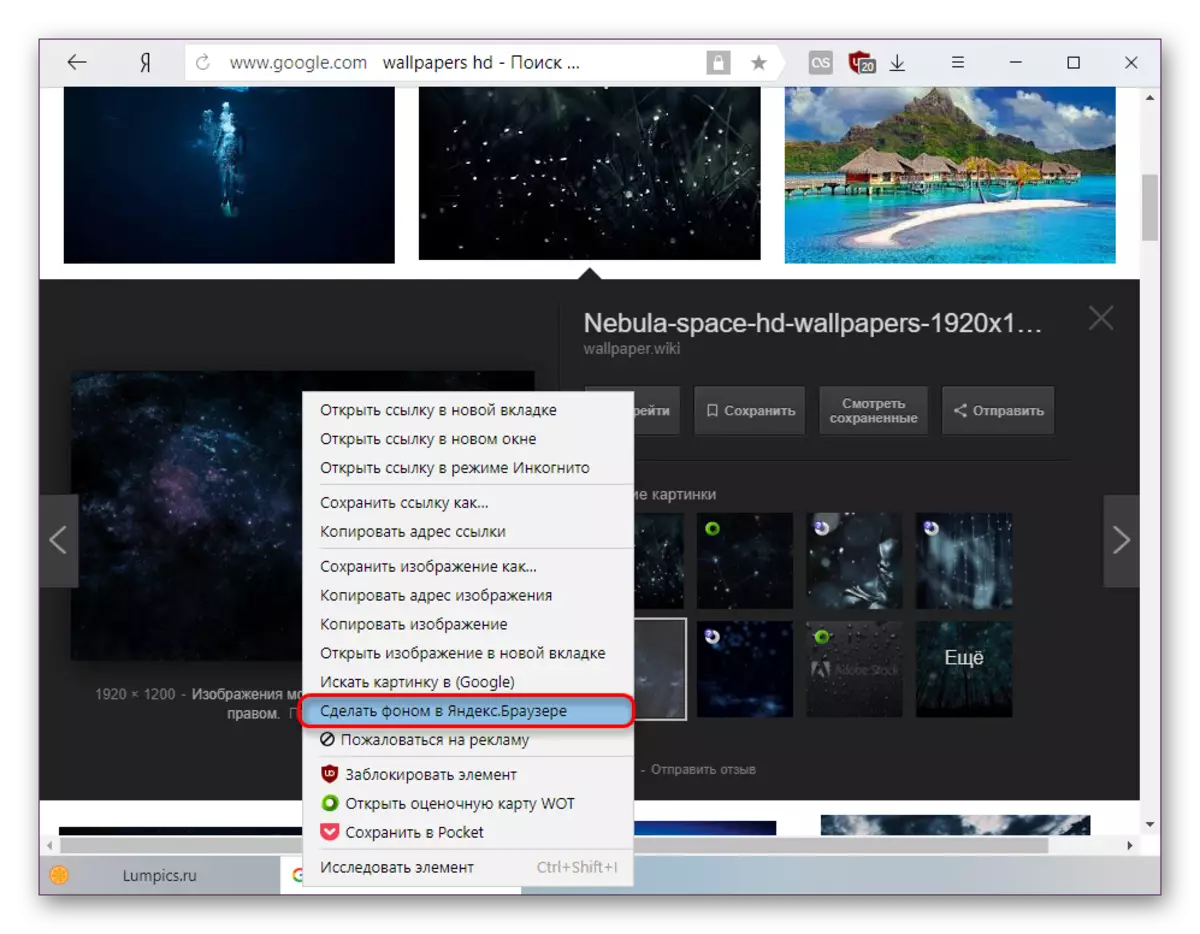
మీరు సందర్భం మెనుని కాల్ చేయలేకపోతే, ఆ చిత్రం కాపీ నుండి రక్షించబడుతుంది.
ఈ పద్ధతి కోసం ప్రామాణిక చిట్కాలు: అధిక నాణ్యత, పెద్ద చిత్రాలు ఎంచుకోండి, మీ స్క్రీన్ రిజల్యూషన్ కంటే తక్కువ కాదు (ఉదాహరణకు, 1920 × 1080 PC మానిటర్లు లేదా 1366 × 768 ల్యాప్టాప్ల కోసం). చిత్రం చిత్రం యొక్క పరిమాణాన్ని ప్రదర్శించకపోతే, క్రొత్త ట్యాబ్లో ఫైల్ను తెరవడం ద్వారా దాన్ని చూడవచ్చు.

చిరునామా బార్లో బ్రాకెట్లలో జాబితా చేయబడుతుంది.
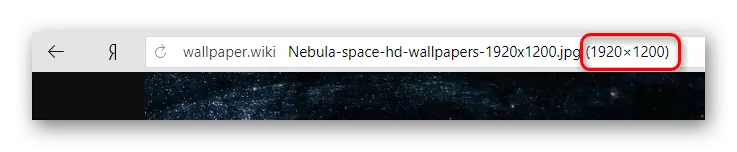
మీరు చిత్రం ట్యాబ్కు మౌస్ కర్సర్ను తీసుకువస్తే (ఇది కూడా ఒక కొత్త ట్యాబ్లో తెరవబడుతుంది), అప్పుడు పాప్-అప్ టెక్స్ట్ ప్రాంప్ట్లో మీరు దాని పరిమాణాన్ని చూస్తారు. ఇది పొడవైన పేర్లతో ఉన్న ఫైళ్ళకు సంబంధించినది, అందువల్ల అంకెలు కనిపించవు.
చిన్న చిత్రాలు స్వయంచాలకంగా సాగదీయబడతాయి. యానిమేటెడ్ చిత్రాలు (GIF మరియు ఇతరులు) ఇన్స్టాల్ చేయబడవు, స్టాటిక్ మాత్రమే.
మేము Yandex.Browser నేపథ్య ఇన్స్టాల్ అన్ని మార్గాలు చూసారు. నేను గతంలో గూగుల్ క్రోమ్ను ఉపయోగించినట్లయితే, దాని ఆన్లైన్ పొడిగింపు దుకాణం నుండి నేపథ్యాన్ని స్థాపించాలనుకుంటే, అయ్యో, దీన్ని అసాధ్యం. Yandex.baUser యొక్క అన్ని కొత్త సంస్కరణలు, అంశాలని ఇన్స్టాల్ చేస్తే, కానీ వాటిని టాబ్లో మరియు మొత్తం ఇంటర్ఫేస్లో ప్రదర్శించవద్దు.
